Chrome, Firefox, Edge, IE tarayıcısında Çerezler nasıl görüntülenir ve silinir
İnternet Çerezlerini Google Chrome , Firefox , Internet Explorer ve Edge web tarayıcılarından standart şekilde görüntüleyebilmemize rağmen , yine de bizim gibi çalışan ve bazılarında daha da iyi olan üçüncü taraf seçeneklerinin olduğunu bilin. vakalar. Web tarayıcınız için bağımsız bir çerez görüntüleyici kullanmayı tercih edecek türden biriyseniz, doğru yerdesiniz.
Bugün, Chrome(Chrome) çerezlerini görüntülemek ve yönetmek için tasarlanmış dört araca bakacağız . Bizim açımızdan bu araçların kullanımı çok kolaydır; bu nedenle, çevrenizdeki en büyük acemi olsanız bile, insanlar hiç de dik bir öğrenme eğrisi yaşamamalıdır.
Tamam, bu yüzden konuşacağımız araçlar aşağıdaki gibidir:
- ChromeÇerezlerGörünüm
- MZÇerezlerGörünüm
- EdgeCookiesGörünüm
- IECÇerezlerGörünüm
(View)ChromeCookiesView ile Çerezleri (Cookies)Chrome'da (Chrome)görüntüleyin ve silin(ChromeCookiesView)
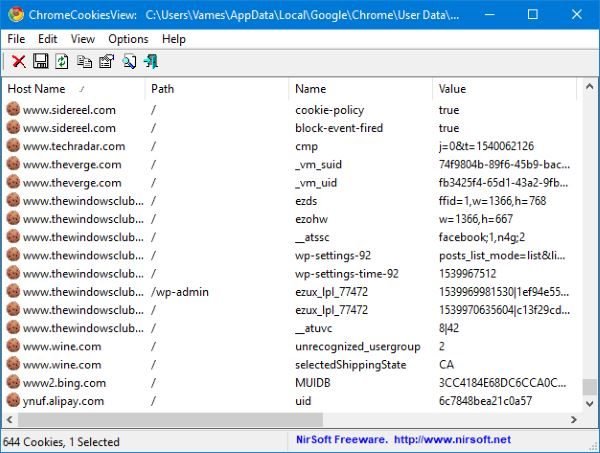
Bu aracın taşınabilir olduğuna dikkat edilmelidir, bu nedenle kurulacak hiçbir şey yoktur. Sadece(Just) sıkıştırın, dosyayı bulun ve açın. Çalışmaya başladığında, kullanıcılar boş bir ekran görecek, ancak kısa bir süre sonra, Google Chrome(Google Chrome) web tarayıcınızdaki tüm çerezlerle doldurulacaktır .
Çerezlerinizi görmek için Chrome'u(Chrome) başlatmanız gerekmez ve bu aracı sevmemizin nedenlerinden biri de budur. Sadece bu değil, kaç tane çerez olduğunu ve sadece birkaç tanesini silmeyi planlıyorsanız seçilen miktarı gösterir.
Kullanıcı arayüzü eski tarz, ancak bununla fazla ilgilenmiyoruz çünkü bu, yazılımın çok fazla sistem kaynağı tüketmek yerine muhtemelen iyi performans göstereceği anlamına geliyor.
En üstte, çeşitli görevler için tasarlanmış adlandırılmış sekmeler ve yedi düğme göreceksiniz. İlk düğme seçili çerezleri silmek içindir ve bu yüzden kırmızı bir X'tir. Diğeri seçilen çerezleri kaydetmek içindir, yapmak istediğiniz bir şey olup olmadığını bilirsiniz.
ChromeCookiesView gerçek zamanlı(ChromeCookiesView) olarak yeni çerezler göstermediğinden, ne olduğunu görmek için yenile düğmesini tıklamanız gerekecek.
(View)MZCookiesView ile Firefox'ta (Firefox)Çerezleri (Cookies)görüntüleyin ve silin(MZCookiesView)

MZCookiesView söz konusu olduğunda , Mozilla Firefox için tasarlanmıştır ve ChromeCookiesView arkasındaki kişiler tarafından tasarlandığından , çoğu şeyin aynı olduğunu göreceksiniz, bu nedenle özellikler açısından büyük bir fark beklemeyin. ve genel görünüm.
Muhtemelen temel fark, bir kullanıcı profili seçme ve çerez dosyası ve klasörünü seçme yeteneğidir. Anlayabildiğimiz kadarıyla, Chrome sürümü bu özelliklerden yoksun ve sorun değil.
Halihazırda , yukarıdaki adımların aynısını izlerseniz, MZCookiesView'de(MZCookiesView) ustalaşmakta sorun yaşamayacaksınız .
(View)EdgeCookiesView ile Çerezleri (Cookies)Edge'de (Edge)görüntüleyin ve silin(EdgeCookiesView)

Sorun şu ki, Google Chrome(Google Chrome) sürümüyle aynı olduğu için bu araç hakkında fazla konuşmayacağız ve bunun hakkında zaten konuştuk. Microsoft Edge web tarayıcısı için tasarlanan EdgeCookiesView'ün(Just) testlerimizden oldukça iyi çalıştığını bilin ki bu yeterince iyi(EdgeCookiesView) .
(View)IECookiesView ile IE tarayıcısında Çerezleri (Cookies)görüntüleyin ve silin

Hala Internet Explorer(Internet Explorer) kullananlar için , Microsoft'un(Microsoft) bu çılgın şeyi yapmaktan vazgeçmenizi istediğini unutmayın. Internet Explorer artık web için yeterince güvenli değil ve daha iyi alternatiflerin mevcut olması, birinin neden devam etmek isteyebileceğine şaşırdık.
Ancak inatçı biriyseniz, çerezlerinizi yönetmek için IECookiesView'e bir şans vermek isteyeceksiniz. (IECookiesView)Firefox sürümüyle aşağı yukarı aynı .
Tüm bu araçları nirsoft.net adresinden indirebilirsiniz(nirsoft.net)(nirsoft.net) .
Related posts
Belirli bir web sitesinden Temizle Cookies, Site Data, Cache: Chrome Edge Firefox
Block or Allow Third-Party Cookies Chrome, Firefox, Edge, IE, Opera
Devre Dışı, Chrome, Edge, Firefox, Opera IE tarayıcılarda Cookies etkinleştirme
Cache, Cookies, Browsing History Chrome and Firefox Nasıl Temizle
Devre Dışı Bırak, Chrome, Firefox, Edge, IE'de Adobe Flash, Shockwave'u kaldırın, yani
Always Download button'yi Chrome, Firefox and Edge'da göster
User name and Profile image, Edge, Chrome, Firefox'da Nasıl Değiştirilir?
Browser Extension Simgeleri Chrome, Edge or Firefox simgeleri nasıl gizlenir
Chrome için Share Button Plugins, Firefox and Edge browsers
Force Links Chrome, Edge, Firefox, Firefox, Firefox, Firefox, Firefox, Firefox, Firefox, Firefox, Firefox
Yerleşik olarak devre dışı nasıl Password Manager Chrome, Edge, Firefox içinde
Firefox, Chrome, Z86745, Edge'de Geolocation'ü nasıl devre dışı bırakılır?
Create Windows 10 masaüstünde Edge browser kullanarak Web sayfası kısayolu
Bu site Edge, Chrome or Firefox'de güvenli bir mesaj değildir
Identify Fontları Chrome, Edge and Firefox Developer Tools kullanarak
Chrome, Edge, Firefox, Opera, Chrome'de Nasıl Yapılır?
Chrome bir Web page Çevir nasıl Firefox and Edge
Chrome, Edge, Edge, Firefox, IE, Opera'teki Adobe Flash Player'yi etkinleştirin
Chrome, Firefox, Opera, Edge tarayıcılarında ana sayfa nasıl değiştirilir
Chrome, Firefox, Firefox, IE'de belirli bir web sitesi açılamıyor
